O que é vírus guia Chill?
Acalma-te guia de vírus é um sequestrador de navegador que pode alterar suas configurações de navegador para seu próprio benefício. Os criadores deste aplicativo indesejado ganham dinheiro através da publicidade, que é por isso que além das modificações de configurações, a ameaça também insere o conteúdo da propaganda para seus sites visitados. O sequestrador afeta vários navegadores, incluindo o Safari, Google Chrome e Firefox de Mozilla. Alveja mac OS, então, pode ser referido como um vírus de mac. Embora não tecnicamente cai nessa categoria, é preciso muitas ações indesejadas para ser considerado um. Sugerimos que você excluir vírus guia Chill sem hesitação.
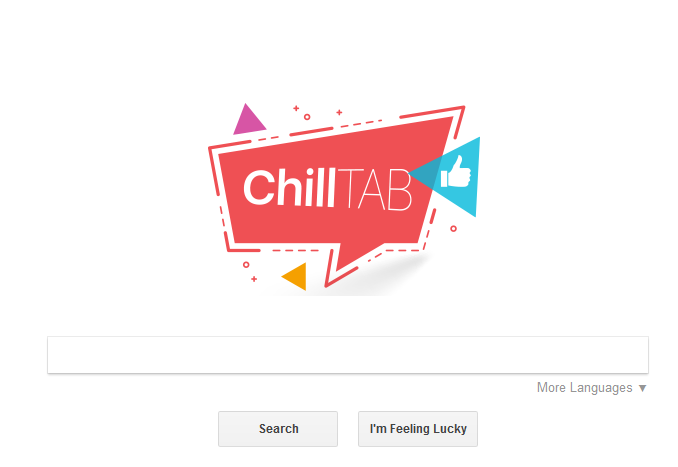
Como funciona o vírus guia Chill?
Aplicativos potencialmente indesejados usam o método de distribuição empacotamento, que é provavelmente como vírus guia Chill inseriu o seu dispositivo. Esses aplicativos podem ser evitados por prestando atenção para o software que você instala e especialmente as ofertas opcionais que vêm com ele.
Como já mencionamos, o sequestrador modifica suas preferências de navegador na chegada. Isso inclui substituindo sua home page, nova aba e mecanismo de busca padrão com search.chill-tab.com ou tab.chill-tab.com. A página em si parece praticamente o mesmo que qualquer outro provedor de pesquisa, no entanto, ele contém uma propaganda, para não mencionar que conteúdo patrocinado também será adicionado ao seu resultado de busca.
Outro sintoma que é provável que você notar é que o vírus de mac constantemente abre uma janela de diálogo que solicita a instalação guia Chill. Como o aplicativo indesejado em questão já estiver instalado no seu PC, só podemos supor que o sequestrador tenta induzi-lo a adicionar mais programas desnecessários no seu sistema.
Além das questões acima indicadas, o sequestrador também irá inserir anúncios em todos os sites visitados, causa redireciona, coletamos informações sobre seus hábitos on-line e muito mais. É por isso, aconselhamos que você se livrar de vírus guia Chill, assim que você puder.
Como remover vírus guia Chill?
Remoção de vírus guia fria pode ser concluída, seguindo as instruções da opção remoção manual ou implementando um Antimalware utilitário para limpar seu sistema. Se você decidir ir com o anterior, você pode encontrar as instruções a seguir o artigo. Se, por outro lado, você prefere ter a certeza de que seu dispositivo está livre de infecção, sugerimos usar o removedor de malware apresentado na nossa página. A vantagem de remoção automática de vírus guia Chill é que permite não só eliminar Chill guia vírus do seu sistema, mas também certifique-se que outras ameaças não ficar para trás. O utilitário irá excluir vírus guia Chill, detectar outros nem mal-intencionados ou potencialmente indesejados arquivos e programas e finalizá-las também. Além disso, depois que é feito seu sistema de limpeza, o software de segurança continuará a permanecer útil ao proteger seu computador contra outras infecções on-line.
Offers
Baixar ferramenta de remoçãoto scan for Chill Tab Mac virusUse our recommended removal tool to scan for Chill Tab Mac virus. Trial version of provides detection of computer threats like Chill Tab Mac virus and assists in its removal for FREE. You can delete detected registry entries, files and processes yourself or purchase a full version.
More information about SpyWarrior and Uninstall Instructions. Please review SpyWarrior EULA and Privacy Policy. SpyWarrior scanner is free. If it detects a malware, purchase its full version to remove it.

Detalhes de revisão de WiperSoft WiperSoft é uma ferramenta de segurança que oferece segurança em tempo real contra ameaças potenciais. Hoje em dia, muitos usuários tendem a baixar software liv ...
Baixar|mais


É MacKeeper um vírus?MacKeeper não é um vírus, nem é uma fraude. Enquanto existem várias opiniões sobre o programa na Internet, muitas pessoas que odeiam tão notoriamente o programa nunca tê ...
Baixar|mais


Enquanto os criadores de MalwareBytes anti-malware não foram neste negócio por longo tempo, eles compensam isso com sua abordagem entusiástica. Estatística de tais sites como CNET mostra que esta ...
Baixar|mais
Quick Menu
passo 1. Desinstale o Chill Tab Mac virus e programas relacionados.
Remover Chill Tab Mac virus do Windows 8 e Wndows 8.1
Clique com o botão Direito do mouse na tela inicial do metro. Procure no canto inferior direito pelo botão Todos os apps. Clique no botão e escolha Painel de controle. Selecione Exibir por: Categoria (esta é geralmente a exibição padrão), e clique em Desinstalar um programa. Clique sobre Speed Cleaner e remova-a da lista.


Desinstalar o Chill Tab Mac virus do Windows 7
Clique em Start → Control Panel → Programs and Features → Uninstall a program.


Remoção Chill Tab Mac virus do Windows XP
Clique em Start → Settings → Control Panel. Localize e clique → Add or Remove Programs.


Remoção o Chill Tab Mac virus do Mac OS X
Clique em Go botão no topo esquerdo da tela e selecionados aplicativos. Selecione a pasta aplicativos e procure por Chill Tab Mac virus ou qualquer outro software suspeito. Agora, clique direito sobre cada dessas entradas e selecione mover para o lixo, em seguida, direito clique no ícone de lixo e selecione esvaziar lixo.


passo 2. Excluir Chill Tab Mac virus do seu navegador
Encerrar as indesejado extensões do Internet Explorer
- Toque no ícone de engrenagem e ir em Gerenciar Complementos.


- Escolha as barras de ferramentas e extensões e eliminar todas as entradas suspeitas (que não sejam Microsoft, Yahoo, Google, Oracle ou Adobe)


- Deixe a janela.
Mudar a página inicial do Internet Explorer, se foi alterado pelo vírus:
- Pressione e segure Alt + X novamente. Clique em Opções de Internet.


- Na guia Geral, remova a página da seção de infecções da página inicial. Digite o endereço do domínio que você preferir e clique em OK para salvar as alterações.


Redefinir o seu navegador
- Pressione Alt+T e clique em Opções de Internet.


- Na Janela Avançado, clique em Reiniciar.


- Selecionea caixa e clique emReiniciar.


- Clique em Fechar.


- Se você fosse incapaz de redefinir seus navegadores, empregam um anti-malware respeitável e digitalizar seu computador inteiro com isso.
Apagar o Chill Tab Mac virus do Google Chrome
- Abra seu navegador. Pressione Alt+F. Selecione Configurações.


- Escolha as extensões.


- Elimine as extensões suspeitas da lista clicando a Lixeira ao lado deles.


- Se você não tiver certeza quais extensões para remover, você pode desabilitá-los temporariamente.


Redefinir a homepage e padrão motor de busca Google Chrome se foi seqüestrador por vírus
- Abra seu navegador. Pressione Alt+F. Selecione Configurações.


- Em Inicialização, selecione a última opção e clique em Configurar Páginas.


- Insira a nova URL.


- Em Pesquisa, clique em Gerenciar Mecanismos de Pesquisa e defina um novo mecanismo de pesquisa.




Redefinir o seu navegador
- Se o navegador ainda não funciona da forma que preferir, você pode redefinir suas configurações.
- Abra seu navegador. Pressione Alt+F. Selecione Configurações.


- Clique em Mostrar configurações avançadas.


- Selecione Redefinir as configurações do navegador. Clique no botão Redefinir.


- Se você não pode redefinir as configurações, compra um legítimo antimalware e analise o seu PC.
Remova o Chill Tab Mac virus do Mozilla Firefox
- No canto superior direito da tela, pressione menu e escolha Add-ons (ou toque simultaneamente em Ctrl + Shift + A).


- Mover para lista de extensões e Add-ons e desinstalar todas as entradas suspeitas e desconhecidas.


Mudar a página inicial do Mozilla Firefox, se foi alterado pelo vírus:
- Clique no botão Firefox e vá para Opções.


- Na guia Geral, remova o nome da infecção de seção da Página Inicial. Digite uma página padrão que você preferir e clique em OK para salvar as alterações.


- Pressione OK para salvar essas alterações.
Redefinir o seu navegador
- Pressione Alt+H.


- Clique em informações de resolução de problemas.


- Selecione Reiniciar o Firefox (ou Atualizar o Firefox)


- Reiniciar o Firefox - > Reiniciar.


- Se não for possível reiniciar o Mozilla Firefox, digitalizar todo o seu computador com um anti-malware confiável.
Desinstalar o Chill Tab Mac virus do Safari (Mac OS X)
- Acesse o menu.
- Escolha preferências.


- Vá para a guia de extensões.


- Toque no botão desinstalar junto a Chill Tab Mac virus indesejáveis e livrar-se de todas as outras entradas desconhecidas também. Se você for unsure se a extensão é confiável ou não, basta desmarca a caixa Ativar para desabilitá-lo temporariamente.
- Reinicie o Safari.
Redefinir o seu navegador
- Toque no ícone menu e escolha redefinir Safari.


- Escolher as opções que você deseja redefinir (muitas vezes todos eles são pré-selecionados) e pressione Reset.


- Se você não pode redefinir o navegador, analise o seu PC inteiro com um software de remoção de malware autêntico.
Site Disclaimer
2-remove-virus.com is not sponsored, owned, affiliated, or linked to malware developers or distributors that are referenced in this article. The article does not promote or endorse any type of malware. We aim at providing useful information that will help computer users to detect and eliminate the unwanted malicious programs from their computers. This can be done manually by following the instructions presented in the article or automatically by implementing the suggested anti-malware tools.
The article is only meant to be used for educational purposes. If you follow the instructions given in the article, you agree to be contracted by the disclaimer. We do not guarantee that the artcile will present you with a solution that removes the malign threats completely. Malware changes constantly, which is why, in some cases, it may be difficult to clean the computer fully by using only the manual removal instructions.
